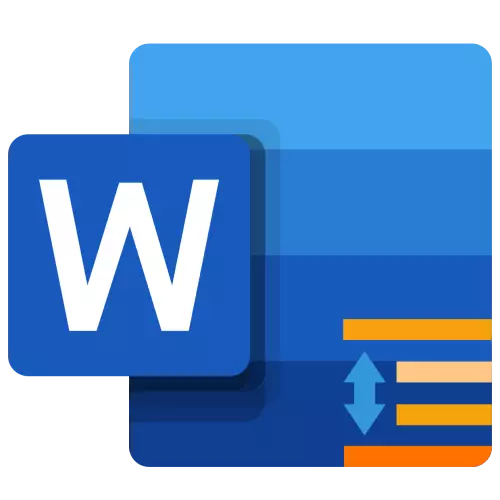
Kannanir og millibili í Microsoft Word eru fest í samræmi við gildin sem settar eru upp í þessu Sjálfgefið forrit eða tiltekinn notandi. Í þessari grein munum við segja þér hvernig á að uppfylla hið síðarnefnda - til að stilla þau fyrir sjálfan þig eða setja fram til hönnun skjalsins.
Gildi innkaupa fyrir málsgreinar
Til þess að skilja betur hver af þeim breytum sem merktar eru hér að ofan ber ábyrgð á, íhuga hvert gildi bilsins fyrir málsgreinar.
- Á hægri - á móti hægri brún málsgreinar til notenda tilgreindrar fjarlægð;
- Vinstri - á móti vinstri brún málsgreinarinnar með fjarlægt sem notandinn tilgreinir;
- Sérstakt - Leyfir þér að tilgreina tiltekið magn af tíðni fyrstu lína í málsgrein ("indent" hlutinn í "fyrsta röð" kafla). Hér getur þú tilgreint breytur framlengingarinnar (hlutinn "protriusion"). Svipaðar aðgerðir geta verið gerðar með því að nota höfðingja um notkun sem við skrifum áður.
Sjá einnig: Hvernig á að kveikja á höfðingjanum í orði
- Mirror Indents. - Með því að setja upp merkið á þessum tímapunkti breytirðu breyturnar "hægri" og "vinstri" við "utan" og "inni", sem er sérstaklega þægilegt við prentun í bókasniðinu.
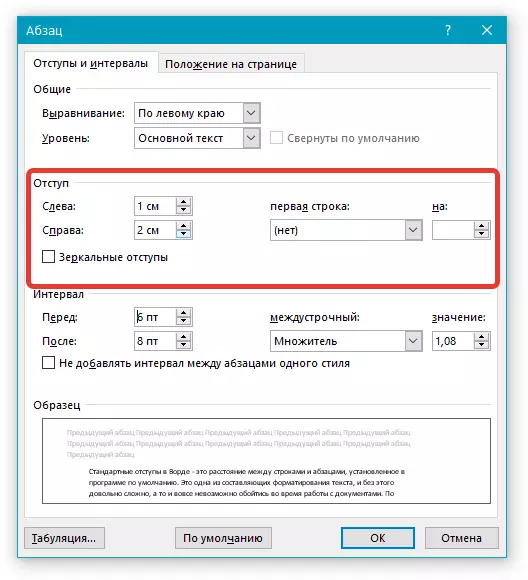
Sjá einnig: Hvernig á að gera bók í Microsoft Word
Ráð: Ef þú vilt vista þær breytingar sem þú slóst inn sem sjálfgefið gildi skaltu einfaldlega smella á hnappinn af sama nafni sem er neðst í glugganum "Málsgrein".
Valkostur 3: Línur
Síðarnefndu og líklega er augljóst að það er athyglisvert undir hroka í orði, er verðmæti stöngin, það er fjarlægðin milli raða í textanum. Hvernig er hægt að gera nákvæma stillingu, við höfum áður skrifað í sérstakri grein á heimasíðu okkar.
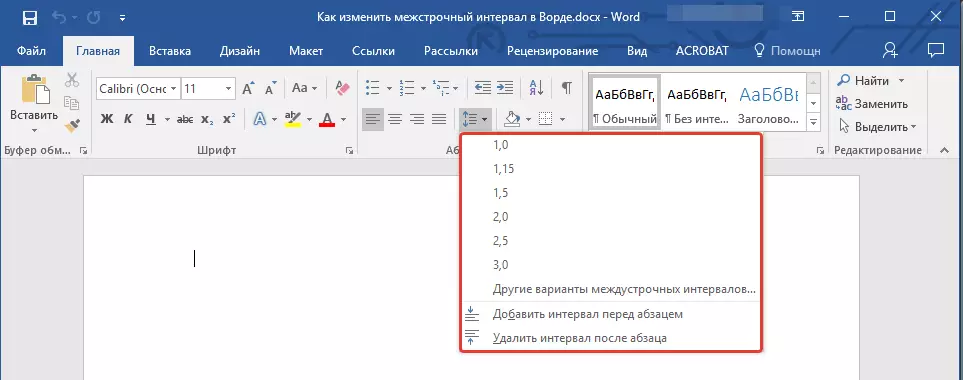
Lesa meira: Hvernig á að breyta vélbúnaði í Word
Niðurstaða
Í þessari grein skoðuðum við allar mögulegar valkosti til að setja upp undirliða í Microsoft Word Text Editor - fyrir reiti, málsgreinar og línur. Óháð því hvort verðmæti þeirra sem krafist er til að ákvarða í skjalinu, nú veit þú nákvæmlega hvernig á að gera það.
